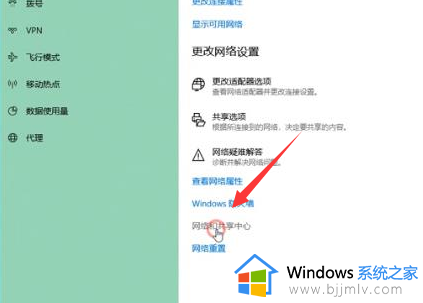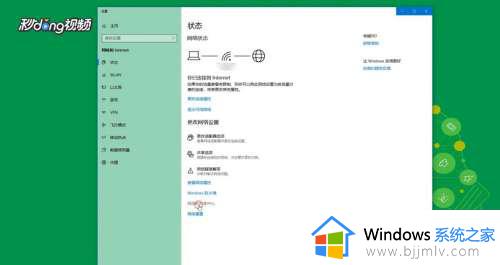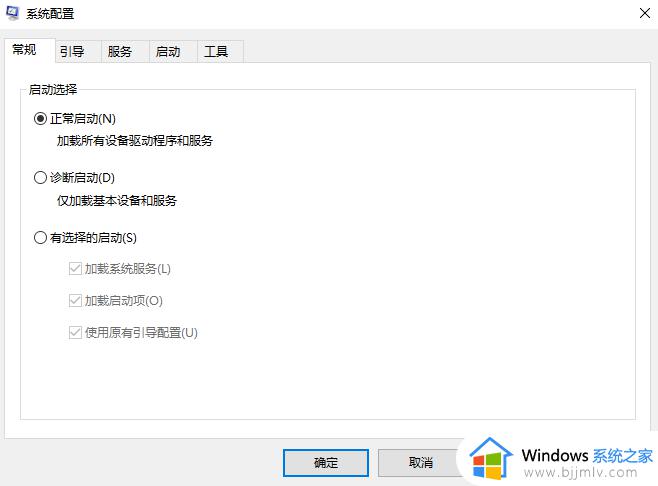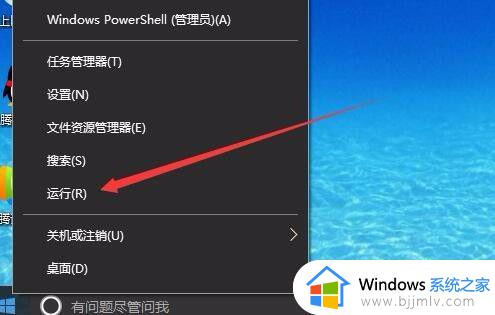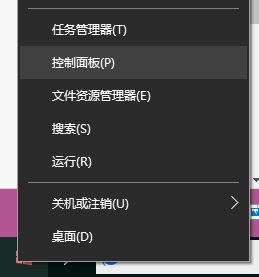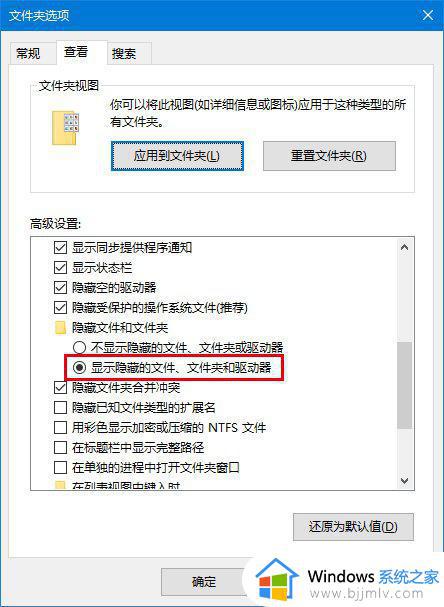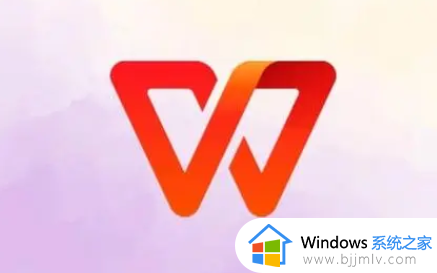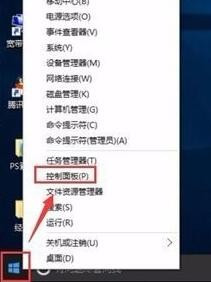win10系统XGP下载速度慢什么原因 win10XGP下载速度很慢的解决教程
XGP是款游戏娱乐平台,里面有海量的游戏供用户们下载玩耍,但是近日有win10系统玩家反映说XGP下载游戏的时候速度很慢,不知道是什么原因,很多人碰到这样的问题都不知道该怎么办,为此,本文这就给大家介绍一下win10XGP下载速度很慢的解决教程供大家参考。
解决方法如下:
1、点击左下角任务栏中的开始,选择菜单列表中的“设置”。
2、在打开的窗口界面中,点击其中的“网络和internet”选项。
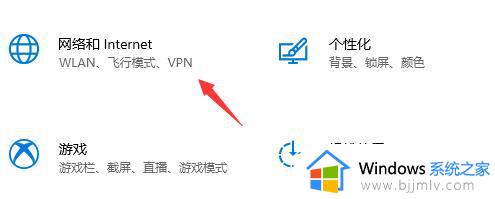
3、接着点击“更改网络设置”中的“更改适配器选项”。
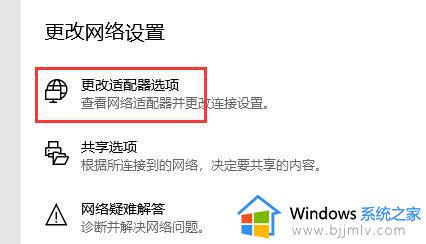
4、然后右击我们连接的网络,选择选项列表中的“属性”。
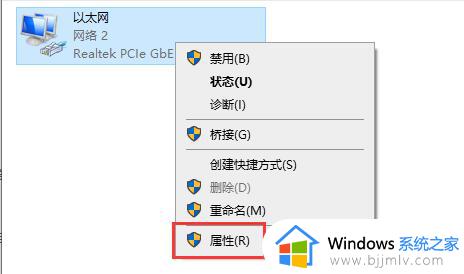
5、在打开的窗口界面中,选择“internet协议版本4”,再点击右下角的“属性”。
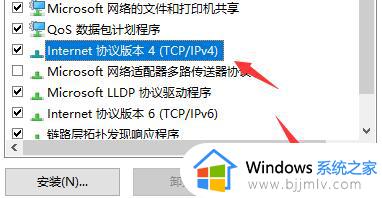
6、最后将“使用下面的DNS服务器地址”勾选上,并将服务器地址修改为“4。2,2,2”,点击“确定”保存即可提高xgp下载速度7、如果我们还是下载慢,可能是因为微软服务器问题,那就只能通过耐心等待来解决了。
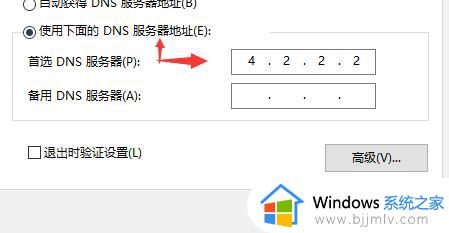
上述给大家介绍的就是win10系统XGP下载速度慢的详细解决方法,有遇到这样情况的话可以参考上面的方法步骤来进行解决,相信可以帮助到大家。